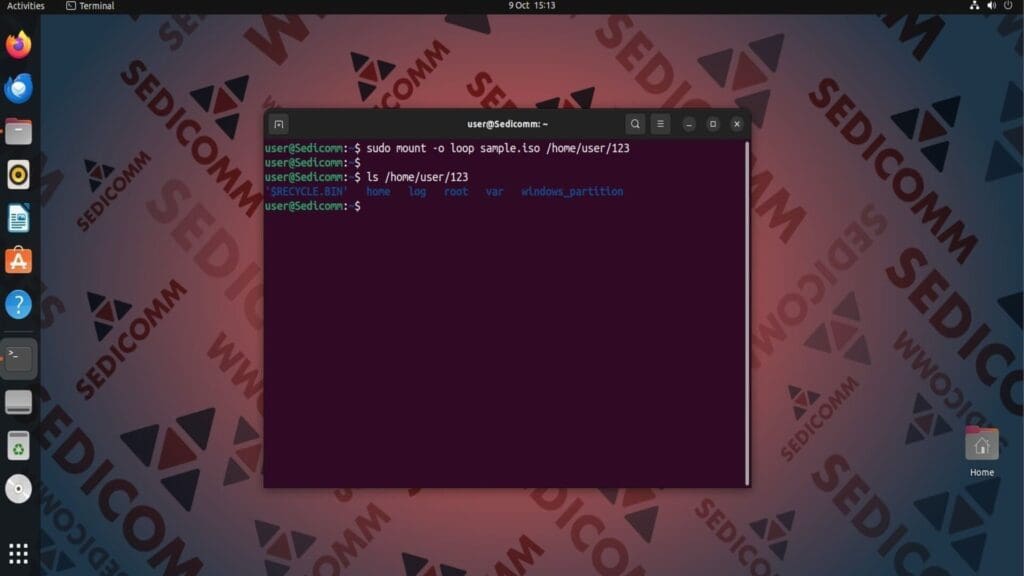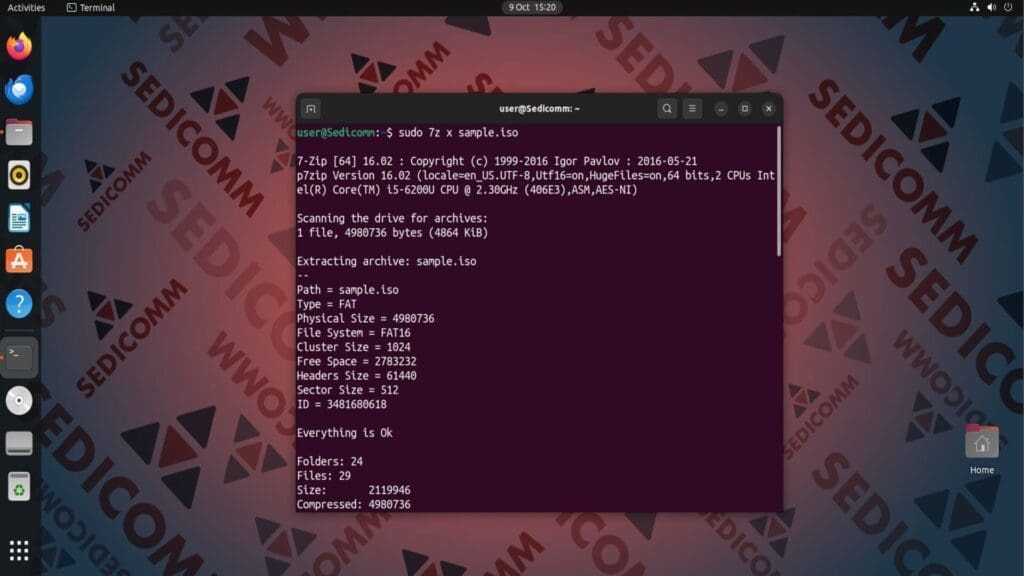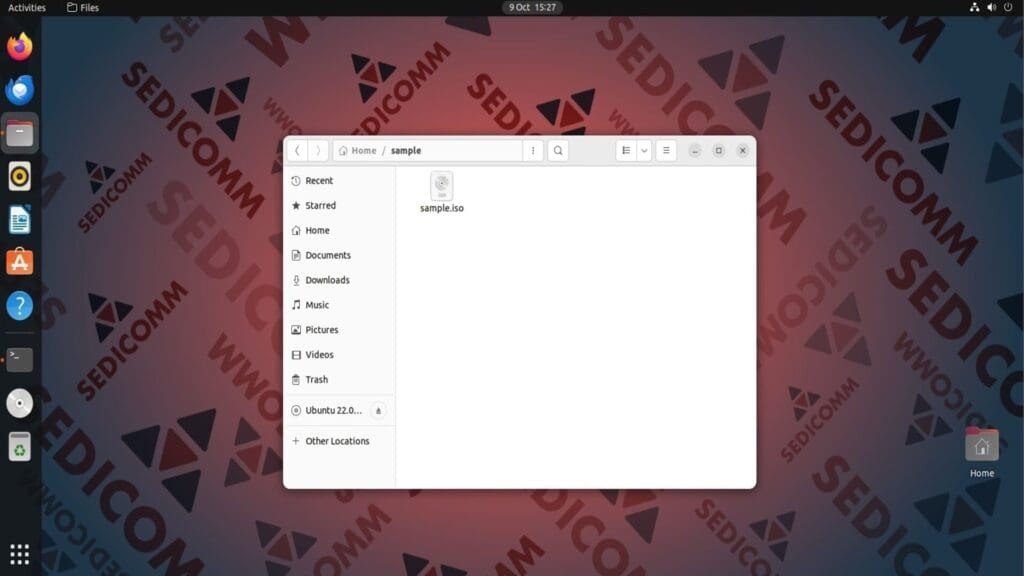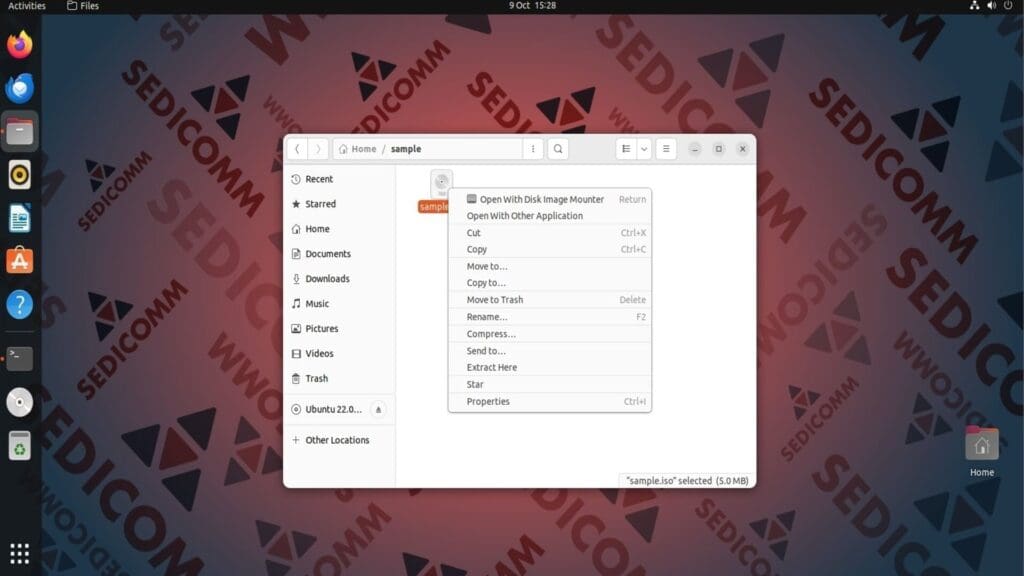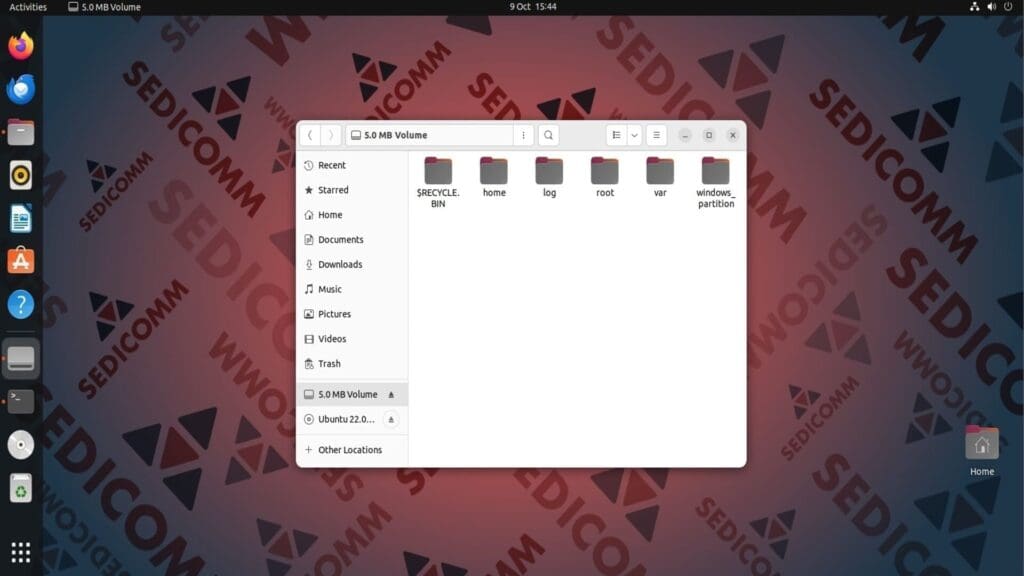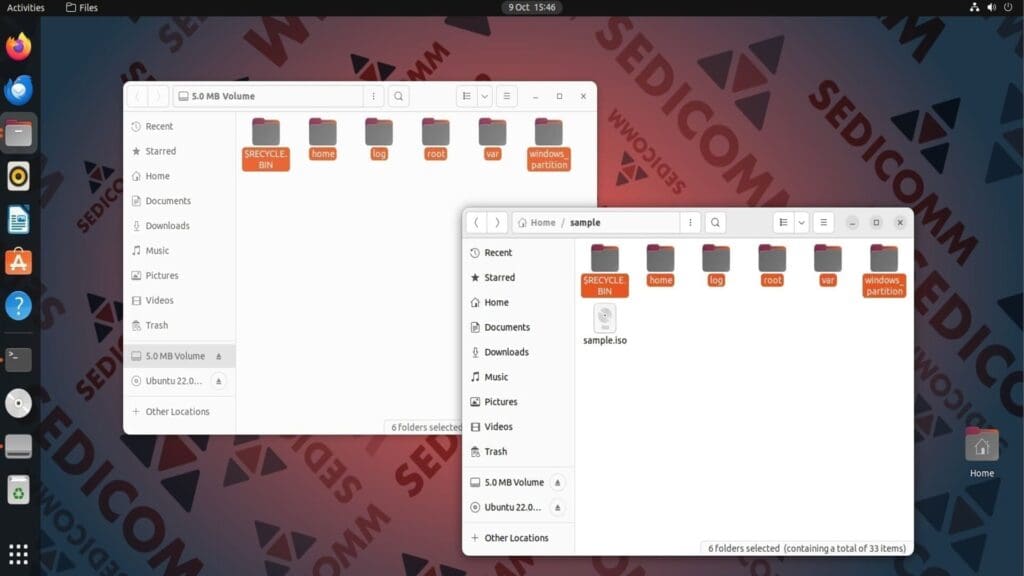ISO-образ — это файл, содержащий точную копию диска CD, DVD или Blu-ray. Эти файлы часто используются для распространения программного обеспечения, установки операционных систем и создания резервных копий. Для извлечения содержимого из ISO-образов в Linux можно применять как графический интерфейс, так и команды терминала.
В этой статье мы покажем три способа извлечения файлов из ISO-образов в ОС Linux.
Содержание:
- Используйте утилиту mount
- Используйте команду 7zip
- Извлеките содержимое ISO-образа с помощью графического интерфейса
- Выводы
Используйте утилиту mount
Утилита mount применяется для монтирования файловых систем или устройств хранения данных к определенному каталогу. Благодаря чему пользователь получает доступ к файлам, хранящимся на устройстве. Кроме того, инструмент mount может использоваться для распаковки ISO-образов.
Допустим, нам нужно извлечь файлы из sample.iso в директорию 123. Для этого выполним следующую команду:
Давайте подробнее разберем эту команду:
-o loop— опция, которая указывает, что ISO-образ должен монтироваться в режиме loopback;sample.iso— путь к файлу ISO-образа;/home/user/123— каталог, в который нужно смонтировать содержимое ISO-образа.
Читайте также: Советы по созданию ISO с компакт-диска, просмотру активности пользователя и проверки использования памяти браузера.
Используйте команду 7zip
Утилита 7zip применяется для создания, извлечения и управления архивными файлами. Изначально она не предустановлена в большинстве популярных дистрибутивов Linux. Чтобы ее установить в Ubuntu, выполним следующую команду:
Чтобы извлечь содержимое ISO-образа sample.iso, используем команду:
Опция x (Extract) указывает извлечь содержимое указанного ISO-образа в текущую рабочую директорию.
Извлеките содержимое ISO-образа с помощью графического интерфейса
Чтобы распаковать ISO-образ с помощью возможностей графического интерфейса, для начала откроем каталог, в котором находится сам образ.
Затем нажмем на файл ISO правой кнопкой мыши:
Читайте также: Два способа создать ISO из загрузочного USB в Linux.
Выберем в контекстном меню параметр Open With Disk Image Mounter. В открытом окне появится список всех файлов и каталогов, которые хранятся в ISO-образе:
Чтобы извлечь содержимое этого ISO-образа, выделим все файлы и скопируем их в нужный каталог:
Выводы
Извлечение файлов из ISO-образа в Linux — достаточно простой процесс. Если Вы привыкли работать с терминалом, используйте утилиты 7zip и mount. Если же Вы новичок, возможно, Вам проще будет использовать графический интерфейс.
Спасибо за время, уделенное прочтению статьи!
Если возникли вопросы — задавайте их в комментариях.
Подписывайтесь на обновления нашего блога и оставайтесь в курсе новостей мира инфокоммуникаций!
Чтобы знать больше и выделяться знаниями среди толпы IT-шников, записывайтесь на курсы Cisco, курсы по кибербезопасности, полный курс по кибербезопасности, курсы DevNet / DevOps (программируемые системы) от Академии Cisco, курсы Linux от Linux Professional Institute на платформе SEDICOMM University (Университет СЭДИКОММ).
Курсы Cisco, Linux, кибербезопасность, DevOps / DevNet, Python с трудоустройством!
- Поможем стать экспертом по сетевой инженерии, кибербезопасности, программируемым сетям и системам и получить международные сертификаты Cisco, Linux LPI, Python Institute.
- Предлагаем проверенную программу с лучшими учебниками от экспертов из Cisco Networking Academy, Linux Professional Institute и Python Institute, помощь сертифицированных инструкторов и личного куратора.
- Поможем с трудоустройством и стартом карьеры в сфере IT — 100% наших выпускников трудоустраиваются.
- Проведем вечерние онлайн-лекции на нашей платформе.
- Согласуем с вами удобное время для практик.
- Если хотите индивидуальный график — обсудим и реализуем.
- Личный куратор будет на связи, чтобы ответить на вопросы, проконсультировать и мотивировать придерживаться сроков сдачи экзаменов.
- Всем, кто боится потерять мотивацию и не закончить обучение, предложим общение с профессиональным коучем.
- отредактировать или создать с нуля резюме;
- подготовиться к техническим интервью;
- подготовиться к конкурсу на понравившуюся вакансию;
- устроиться на работу в Cisco по специальной программе. Наши студенты, которые уже работают там: жмите на #НашиВCisco Вконтакте, #НашиВCisco Facebook.